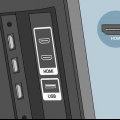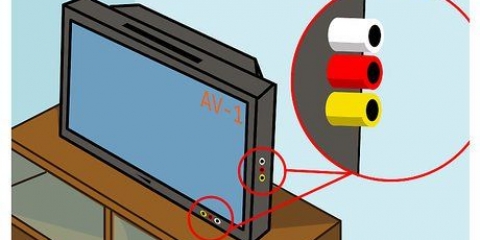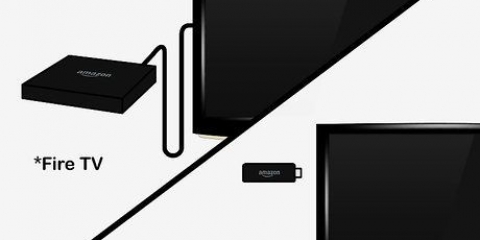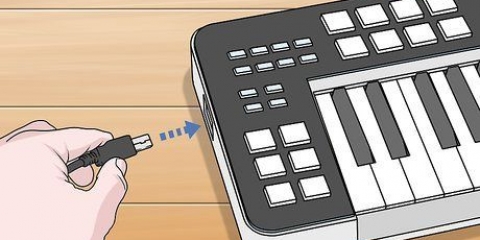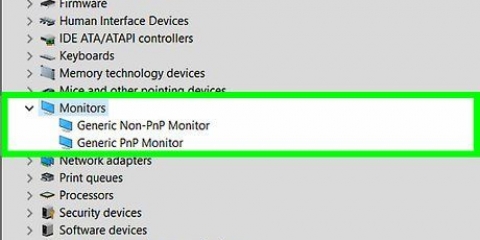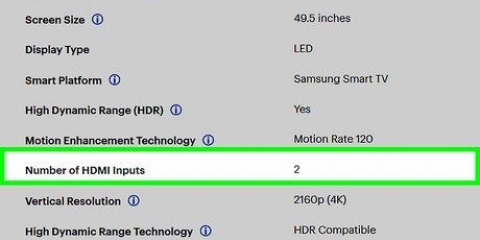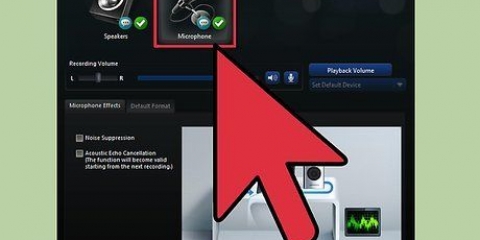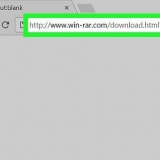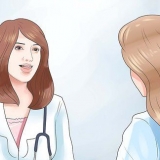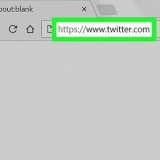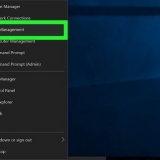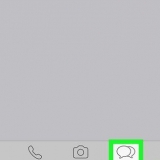Wenn sowohl Ihr Computer als auch Ihr Laptop über einen HDMI-Anschluss verfügen, benötigen Sie lediglich ein HDMI-Kabel. Wenn Sie einen VGA- oder DVI-Anschluss an Ihrem Computer und eine HDMI- oder HDMI-Komponente an Ihrem Fernseher haben, können Sie ein Kabel dafür bekommen (siehe Bild rechts). Wenn Sie einen VGA- oder DVI-Anschluss an Ihrem Computer und keinen HDMI- oder HDMI-Component-Anschluss an Ihrem Fernseher haben, benötigen Sie ein Adapterkabel. Es gibt drei Arten von Kabeln, für die Sie einen Adapter bekommen können, der erste ist RCA-Component (rot, gelb, weiß), der zweite ist HDMI-Component (grün, blau, rot), der dritte ist ein HDMI-Kabeladapter. Stellen Sie sicher, dass Sie den richtigen Eingang für den Eingang auswählen (VGA oder DVI). Wählen Sie dann das richtige Kabel, abhängig von den Eingängen Ihres Fernsehers (RCA oder HDMI Component). Wenn sowohl Ihr Computer als auch Ihr Fernseher über einen S-Video-Anschluss verfügen, benötigen Sie lediglich ein S-Video-Kabel. Wenn Sie ein S-Video auf Ihrem Computer, aber nicht auf Ihrem Fernseher haben, müssen Sie einen Adapter für Ihren Computer kaufen.








Stellen Sie sicher, dass das Fernsehgerät auf den richtigen Eingang eingestellt ist, den Sie gewählt haben. Hier ist ein Befehl für Ihre Fernbedienung. Wenn Sie einen Computer mit einer hochwertigen Grafikkarte haben, haben Sie möglicherweise einen Mini-HDMI-Anschluss (oben nicht abgebildet). In diesem Fall benötigen Sie möglicherweise einen Mini-HDMI-zu-HDMI-Adapter. Wenn nicht alles mit einem Kabel (wie HDMI) funktioniert, versuchen Sie es mit einem anderen Kabel (wie Mini-HDMI oder DVI.)
Anschließen eines windows 7-pcs an einen fernseher
Die meisten Leute wissen nicht, wie einfach es ist, einen Computer an einen Fernseher anzuschließen. Mit einem großen Bildschirm wie einem Fernseher, der an Ihren Computer angeschlossen ist, wird es viel einfacher, Medien anzusehen, Musik zu hören und Spiele zu spielen, aber natürlich ist es auch nützlich, um Videos und Bilder zu bearbeiten.
Schritte

1. Versuchen Sie herauszufinden, welche Ausgänge Ihr Computer hat.S-Port: Ein S-Video-Port ist rund und 4- oder 7-polig. Rechts sehen Sie ein Beispiel.
- Die meisten neuen Computer verfügen über einen HDMI-Eingang (High Definition Multimedia Interface). Rechts sieht man ein Foto eines HDMI-Ports, der etwas schmaler ist als ein USB-Port.
- VGA-Port: Ein VGA-Port ist rechteckig und 15-polig. Rechts sehen Sie ein Beispiel.
- DVI-Port: Ein DVI-Port ist rechteckig und 24-polig. Rechts sehen Sie ein Beispiel.
- VGA- und DVI-Anschlüsse sind ähnlich, also achten Sie darauf, die Anzahl der Pins zu zählen, um sicherzustellen, dass Sie den richtigen Anschluss haben. Beide Anschlüsse benötigen einen Adapter, um einen Fernseher anzuschließen.

2. Finden Sie heraus, welche Eingänge Ihr Fernseher hat. Rechts ist ein Bild eines Fernsehers mit farbigen Pfeilen zur Kennzeichnung der verschiedenen Eingänge zu sehen. Finden Sie heraus, welche der folgenden Funktionen Ihr Fernseher hat.Lila Pfeil: HDMI-Anschluss.Roter Pfeil: S-Videoanschluss.Oranger Pfeil: HDMI-Komponente.Grüner Pfeil: RCA-Komponente.

3. Wählen Sie die richtigen Kabel für die Eingänge.

4. Schließen Sie die Kabel an Ihren Computer und Ihr Fernsehgerät an.

5. Schalten Sie zuerst Ihren Computer und dann Ihren Fernseher ein, danach wählen Sie den richtigen Eingang über die Einstellungen Ihres Fernsehers. Manchmal passt sich Ihr Computerbildschirm automatisch an die Einstellungen Ihres Fernsehgeräts an, aber wenn es seltsam aussieht, befolgen Sie die nachstehenden Anweisungen für die richtigen Anzeigeeinstellungen.

6. Gehen Sie in Windows zur Systemsteuerung und klicken Sie auf Anzeige.

7. Gehen Sie zur linken Seite des Bildschirms und klicken Sie auf Anzeigeeinstellungen ändern.

8. Klicken Sie auf die Dropdown-Liste der Anzeige und wählen Sie Mehrere Anzeigen oder nur die anderen "Monitor" (Fernsehen) Sie haben verbunden.
Wenn Sie möchten, dass Ihr Computer nur auf dem Fernsehbildschirm und nicht mehr auf dem Computerbildschirm angezeigt wird, gehen Sie zur Dropdown-Liste Mehrere Anzeigen und wählen Sie die Option "Monitor" die du verwenden möchtest. Um herauszufinden, welche Sie auswählen müssen, klicken Sie auf Erkennen und die Nummer wird im Identifizierungsbildschirm angezeigt.

9. Wähle deine Auflösung. Klicken Sie nun auf das Menü Auflösung und wählen Sie die höchste verfügbare Auflösung für Ihren Fernseher (Sie können die Auflösung Ihres Fernsehers online finden). Wenn es sich um einen HD-Fernseher handelt, wählen Sie am besten die höchste Einstellung für die Auflösung. Wenn Sie die erweiterten Auflösungseinstellungen von INTEL(R) HD-Grafikkarten verwenden möchten, führen Sie die folgenden Schritte aus.

10. Wählen Sie Verfügbare Anzeigeausgabe auf: INTEL(R) HD Graphics aus dem Display-Menü.

11. Wählen Sie dann das INTEL(R)-Grafiksymbol unten rechts auf der Seite und klicken Sie auf Anzeigeeigenschaften.

12. Klicken Sie auf Anzeige und passen Sie die Auflösung an Ihren Fernseher an.
Tipps
Warnungen
- Ändern Sie nicht Ihre Bildschirmeinstellungen. Dadurch werden auch die Einstellungen für Ihren Computer geändert. Es dreht den gesamten Bildschirm, während Sie es einstellen.
"Anschließen eines windows 7-pcs an einen fernseher"
Оцените, пожалуйста статью